Comece a gerenciar reservas de compromissos
Como administrador, acesse o aplicativo Admin de Reserva de Compromisso para configurar e gerenciar as opções de referência de compromisso da sua organização. Você configura as opções de local, tipo de compromisso e número da sala de compromisso.
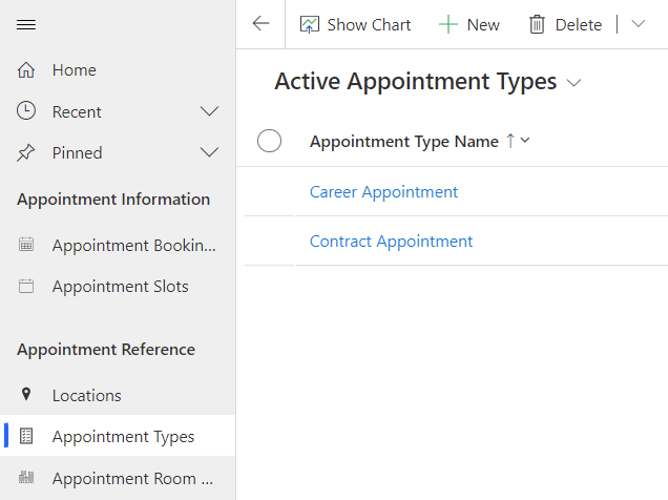
Você também pode oferecer suporte a vários idiomas, localizando strings de aplicativos, visualizando dados e monitorando erros no aplicativo Administrador de Reserva de Compromisso.
Configurar opções de local de compromisso
Os Provedores e Solicitantes de Reuniões precisam saber quais locais estão disponíveis. Configure as opções de localização no aplicativo Administração de Reserva de Compromisso para disponibilizar as opções no aplicativo Reserva de Compromisso que os provedores e solicitantes de reuniões usam.
Depois de configurados, os Provedores de Reuniões podem selecionar as opções de local de compromisso que desejam disponibilizar para as pessoas que estão enviando solicitações de reunião com eles.
Para adicionar locais, siga estas etapas:
- Acesse o aplicativo Administrador de Reserva de Compromisso (aplicativo baseado em modelo).
- Selecione Locais em Referência de Compromisso.
- Selecione + Novo na barra de ferramentas superior e digite o Nome do Local para o novo local que você está configurando.
- Selecione Salvar.
- Repita o processo até ter configurador todos os locais que deseja disponibilizar na experiência de reserva.
Configurar tipos de compromissos
Os Provedores e Solicitantes de Reuniões precisam saber quais tipos de compromissos estão disponíveis. Configure as opções de tipos de compromisso no aplicativo Administração de Reserva de Compromisso para disponibilizar as opções no aplicativo Reserva de Compromisso que os provedores e solicitantes de reuniões usam.
Depois de configurados, os Provedores de Reuniões podem selecionar as opções de tipo de compromisso que desejam disponibilizar para as pessoas que estão enviando solicitações de reunião com eles.
Para adicionar tipos de compromissos, siga estas etapas:
- Acesse o aplicativo Administrador de Reserva de Compromisso (aplicativo baseado em modelo).
- Selecione Tipos de Compromissos em Referência de Compromisso.
- Selecione +Novo na barra de ferramentas superior e preencha o Nome do tipo de compromisso do novo tipo de compromisso.
- Selecione Salvar.
- Repita o processo até ter configurador todos os tipos de compromissos que deseja disponibilizar na experiência de reserva de compromisso.
Configurar números de salas de compromisso
Os Provedores e Solicitantes de Reuniões precisam saber quais salas estão disponíveis. Configure as opções de número de sala no aplicativo Administração de Reserva de Compromisso para disponibilizar as opções no aplicativo Reserva de Compromisso que os provedores e solicitantes de reuniões usam.
Depois de configurados, os Provedores de Reuniões podem selecionar as opções de número de sala que desejam disponibilizar para as pessoas que estão enviando solicitações de reunião com eles.
- Acesse o aplicativo Administrador de Reserva de Compromisso (aplicativo baseado em modelo).
- Selecione +Novo na barra de ferramentas superior e preencha o Número da Sala e Local da nova sala.
- Selecione Salvar
- Repita o processo até ter configurador todos os números de sala do local que deseja disponibilizar na experiência de reserva de compromisso.
Oferecer suporte a mais idiomas
Você pode localizar todas as cadeias de caracteres no aplicativo Reserva de Compromisso para oferecer suporte ao conjunto diversificado de idiomas que podem ser usados na organização. O aplicativo contém cadeias de caracteres padrão para todo o texto, mas verifica se há uma versão localizada na tabela Localização da Base de TI que está instalada juntamente com a solução Reserva de Compromisso. A solução Base de TI e a Reserva de Compromisso são acessadas juntas no AppSource.
Para localizar cadeias de caracteres de aplicativos, os usuários devem ter o direito de acesso Administrador de Modelos de TI atribuído a eles por um administrador do Power Platform. Uma vez atribuído, um usuário pode seguir estas etapas:
Acesse o Aplicativo Administrador de Modelos de TI.
Selecione Localizações no painel esquerdo.
Selecione + Novo.
Preencha o formulário:
- Valor inglês. O texto (valor) no aplicativo que você substitui
- Linguagem. O idioma para o qual você está traduzindo
- Valor localizado. A cadeia de caracteres traduzida que você configurou
- Tipo de sequência de caracteres. O tipo de cadeia de caracteres que você está substituindo ou filtro que pode aplicar. Esse campo é opcional
Selecione Salvar e fechar.